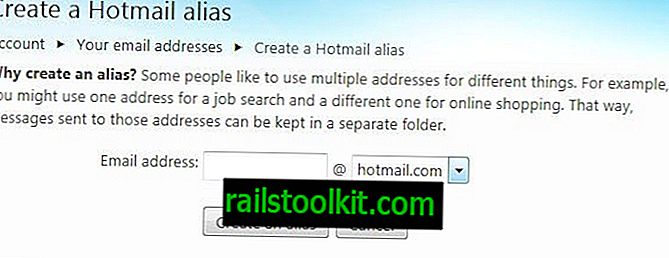Il prossimo aggiornamento delle funzionalità è dietro l'angolo; La pianificazione di Microsoft due volte l'anno per il rilascio degli aggiornamenti delle funzionalità implica che il prossimo aggiornamento è al massimo a soli sei mesi di distanza.
Microsoft è passato a un nuovo modello di manutenzione che chiama Windows come servizio quando ha rilasciato Windows 10. Fuori con il vecchio e dentro con il nuovo è una descrizione corretta di Windows come servizio poiché Microsoft non supporterà qualsiasi versione del sistema operativo per lunghi periodi.
I precedenti sistemi operativi Microsoft, Windows 7 e Windows 8.1 erano entrambi supportati da dieci anni. Le versioni di Windows 10 sono supportate solo per 18 mesi sul lato consumer e fino a 30 mesi sul lato Enterprise ed Education. L'unica eccezione alla regola è l'edizione LTSB (Long Term Servicing Branch) di Windows 10 per i clienti Enterprise, che è supportata per un periodo più lungo.
Tutte le versioni di Windows 10 includono opzioni per ritardare l'installazione degli aggiornamenti delle funzionalità. Bisogna distinguere tra la versione professionale e quella "home" di Windows 10.
Microsoft ha aggiunto opzioni all'interfaccia utente di Windows 10 Pro, Enterprise, Education e altre versioni professionali di Windows 10 ma non a Windows 10 Home.
La seguente guida descrive come è possibile ritardare gli aggiornamenti delle funzionalità in ogni edizione di Windows 10.
Una breve spiegazione dei termini:
- Aggiornamenti delle funzionalità : aggiornamenti che installano una nuova versione del sistema operativo, ad esempio la versione 1809 su un sistema con la versione 1803 installata.
- Canale semestrale (mirato) e canale semestrale : la differenza principale tra i due è che i sistemi impostati su Canale semestrale riceveranno aggiornamenti delle funzionalità mesi dopo la disponibilità generale. Di solito è un periodo di 2 mesi e Microsoft si riferisce a questo come pronto per un uso organizzativo più ampio.
Windows 10 Pro, Enterprise, Education
Tutte le edizioni di Windows 10 progettate per l'uso professionale includono due opzioni di interfaccia utente per ritardare gli aggiornamenti delle funzionalità. Gli amministratori possono utilizzare l'Editor criteri di gruppo o l'applicazione Impostazioni per posticipare l'installazione degli aggiornamenti delle funzionalità.
L'app Impostazioni

Le seguenti istruzioni illustrano i passaggi per ritardare gli aggiornamenti delle funzionalità utilizzando l'app Impostazioni.
- Inizia aprendo l'app Impostazioni usando la scorciatoia Ctrl-I. Puoi anche fare clic su Start e selezionare Impostazioni da lì se preferisci usare il mouse o toccare per quello.
- Vai su Aggiornamento e sicurezza e seleziona Opzioni avanzate nella pagina che si apre.
La pagina mostra tre opzioni per mettere in pausa o rinviare gli aggiornamenti:
- Sospendi aggiornamenti : se si seleziona tale opzione, gli aggiornamenti vengono messi in pausa per un massimo di 35 giorni. Gli aggiornamenti devono essere installati dopo il periodo prima di poter selezionare nuovamente la pausa degli aggiornamenti.
- Livello di disponibilità della filiale: consente di passare dal livello di disponibilità della filiale dal "Canale semestrale (mirato) predefinito a" Canale semestrale ". L'opzione ritarda l'installazione degli aggiornamenti delle funzionalità fino a quando Microsoft ritiene che l'aggiornamento sia pronto per l'uso organizzativo (in genere un 2 -mese periodo).
- Rinvia aggiornamenti delle funzionalità : rimanda un aggiornamento delle funzionalità fino a 365 giorni
Le opzioni fornite supportano il blocco degli aggiornamenti delle funzionalità per un massimo di un anno. L'opzione "rinvia aggiornamenti delle funzionalità" ti dà il pieno controllo del ritardo; potresti impostarlo su 90 o 180 giorni a partire dal giorno del rilascio.
Politica di gruppo
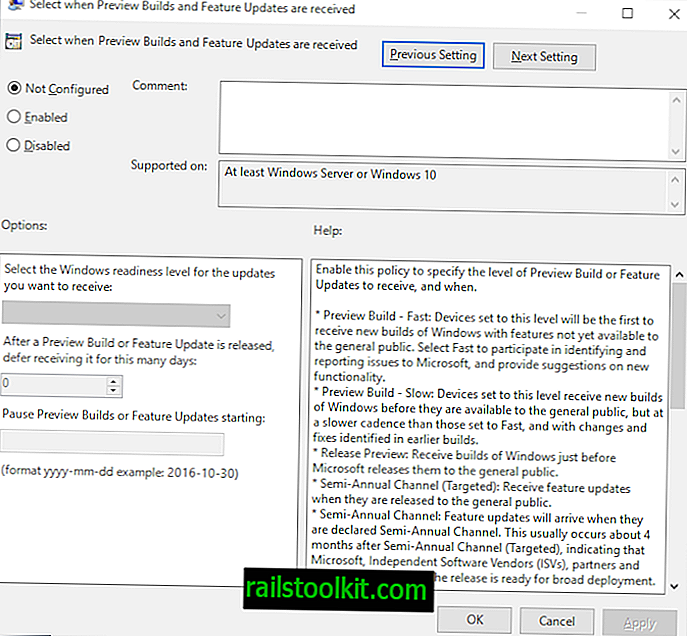
L'Editor criteri di gruppo offre opzioni simili. Ecco cosa devi fare:
- Attiva il pulsante Start.
- Digita gpedit.msc e seleziona il risultato.
- Vai a Configurazione computer> Modelli amministrativi> Componenti di Windows> Windows Update> Windows Update for Business
- Fare doppio clic su "Seleziona alla ricezione di build di anteprima e aggiornamenti delle funzionalità".
- Impostare il criterio su abilitato.
Sono disponibili le seguenti opzioni:
- Seleziona il livello di prontezza di Windows - Nota che qui trovi anche le opzioni di creazione dell'anteprima. È possibile passare a "Canale semestrale" qui per rinviare gli aggiornamenti delle funzionalità; funziona in modo identico all'impostazione del Livello di prontezza Branch nell'app Impostazioni.
- Rinvia ricezione aggiornamenti delle funzionalità : utilizzare questa opzione per differire gli aggiornamenti delle funzionalità fino a 365.
- Sospendi aggiornamenti funzionalità : l'opzione consente di sospendere l'installazione degli aggiornamenti delle funzionalità fino a 35 giorni.
Tutte le edizioni di Windows 10 (inclusa Windows 10 Home)

Gli amministratori domestici di Windows 10 non possono ritardare gli aggiornamenti nell'app Impostazioni o utilizzare i Criteri di gruppo poiché entrambe le opzioni non sono disponibili nelle edizioni Home.
Gli aggiornamenti delle funzionalità potrebbero essere ritardati anche nel registro di Windows e tale opzione è disponibile in tutte le edizioni del sistema operativo.
- Attiva il menu Start.
- Digita regedit.exe e seleziona il risultato dell'editor del registro.
- Conferma il prompt UAC.
- Vai a Computer \ HKEY_LOCAL_MACHINE \ SOFTWARE \ Microsoft \ WindowsUpdate \ UX \ Settings
- Nota: se manca una delle chiavi, fare clic con il tasto destro del mouse su quella precedente, ad esempio WindowsUpdate, e selezionare Nuovo> Chiave per crearlo.
- Dword BranchReadinessLevel determina se il livello del sistema è impostato su Canale semestrale (mirato) o Canale semestrale. Impostalo su 10 per il primo e 20 per il secondo.
- Nota: se la parola chiave non esiste fare clic con il pulsante destro del mouse su Impostazioni e selezionare Nuovo> Valore parola chiave (32 bit).
- Dword DeferFeatureUpdatesPeriodInDays ritarda l'installazione degli aggiornamenti delle funzionalità del numero di giorni selezionato.
- Ancora una volta, se la Dword non esiste, crearla utilizzando il metodo sopra descritto.
Un'altra opzione disponibile su tutte le edizioni di Windows 10 è di impostare la connessione su misurato.
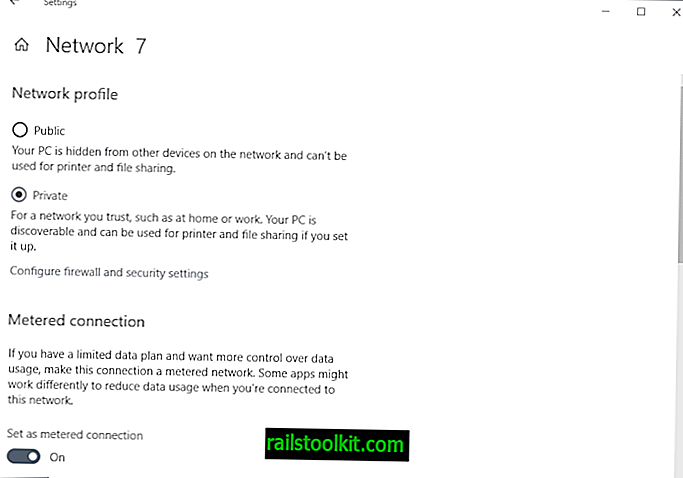
- Apri Impostazioni> Rete e Internet> Ethernet
- Fai clic su una qualsiasi connessione di rete una dopo l'altra.
- Nella schermata che si apre, attiva "Imposta come connessione misurata" in modo che continui a leggere.
- Ripetere l'operazione per le connessioni Wi-Fi in modo che tutte le connessioni di rete che il PC possa effettuare siano impostate su misurato.
Gli aggiornamenti delle funzionalità non vengono scaricati quando il PC è collegato a una connessione misurata.
Parole di chiusura
Tutte le opzioni possono essere utilizzate per ritardare l'installazione degli aggiornamenti delle funzionalità su una macchina che esegue Windows 10. In passato, tuttavia, è stato dimostrato che gli aggiornamenti delle funzionalità potrebbero essere installati comunque anche se si imposta il sistema per rimandarli.
Microsoft ha aggiornato i sistemi forzatamente alle versioni più recenti anche se i PC erano impostati per rinviare gli aggiornamenti alle nuove versioni del sistema operativo.
In ogni caso, si consiglia di creare backup regolari del sistema in modo da poter tornare a una versione precedente quando ciò accade.
Ora tu: quando installi nuovi aggiornamenti delle funzionalità per Windows 10?